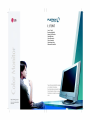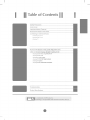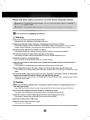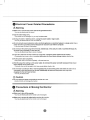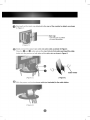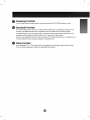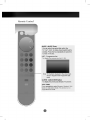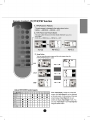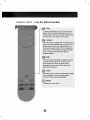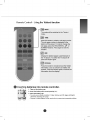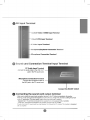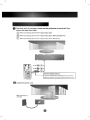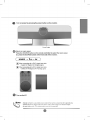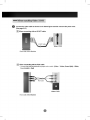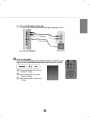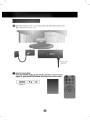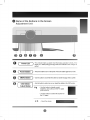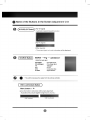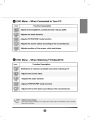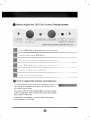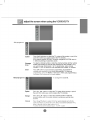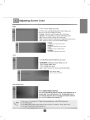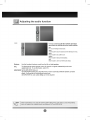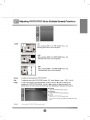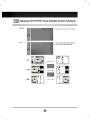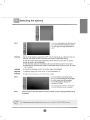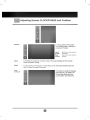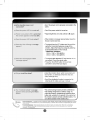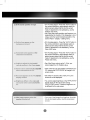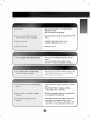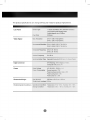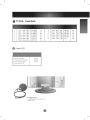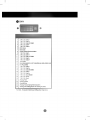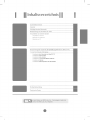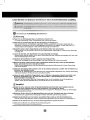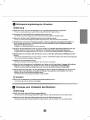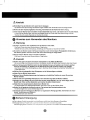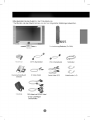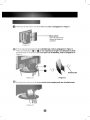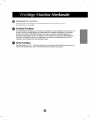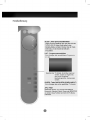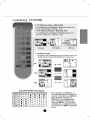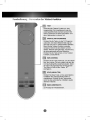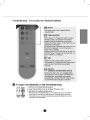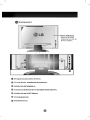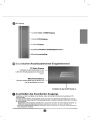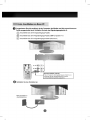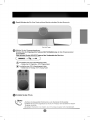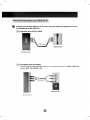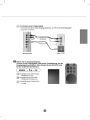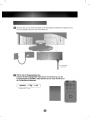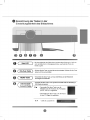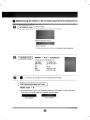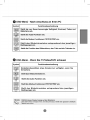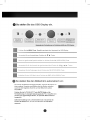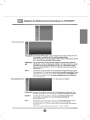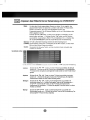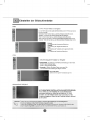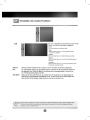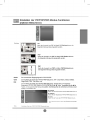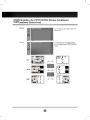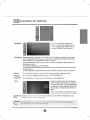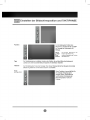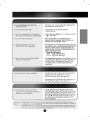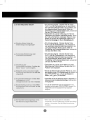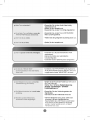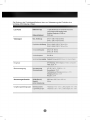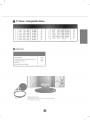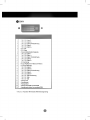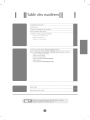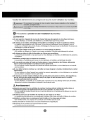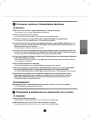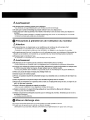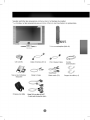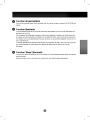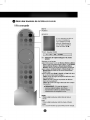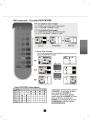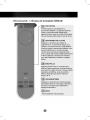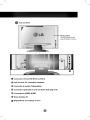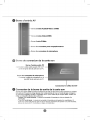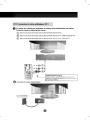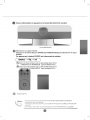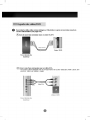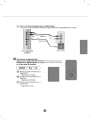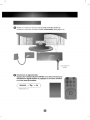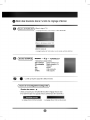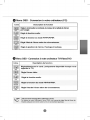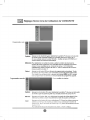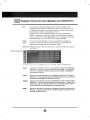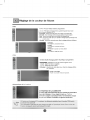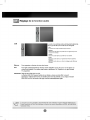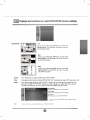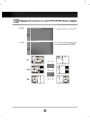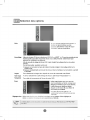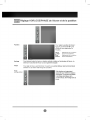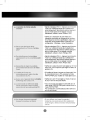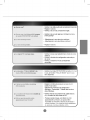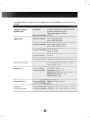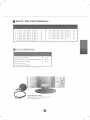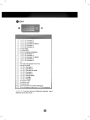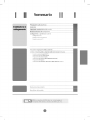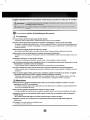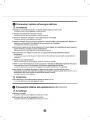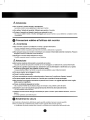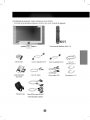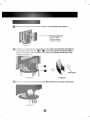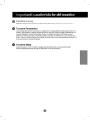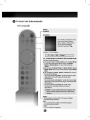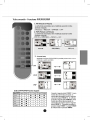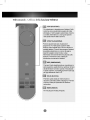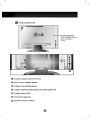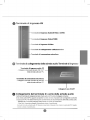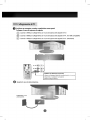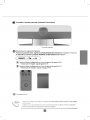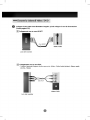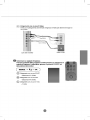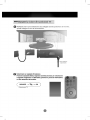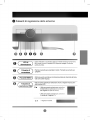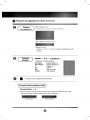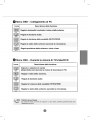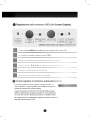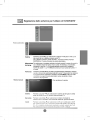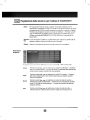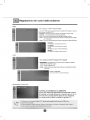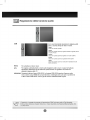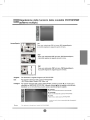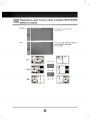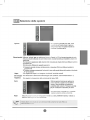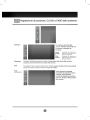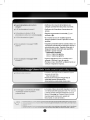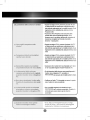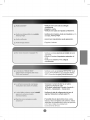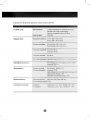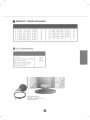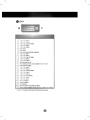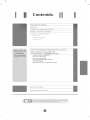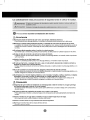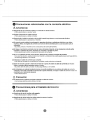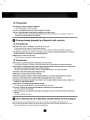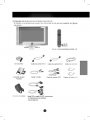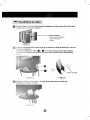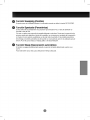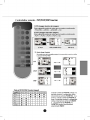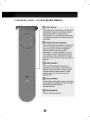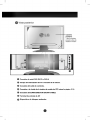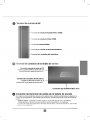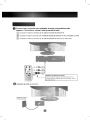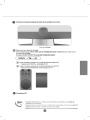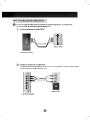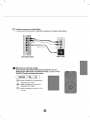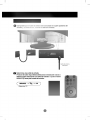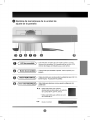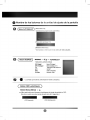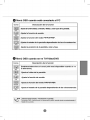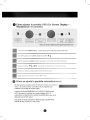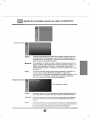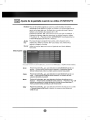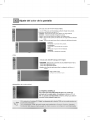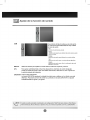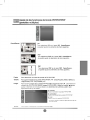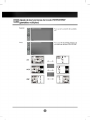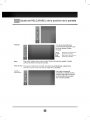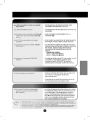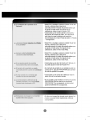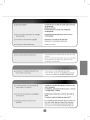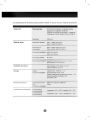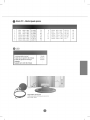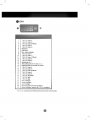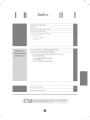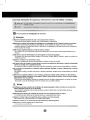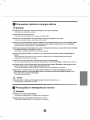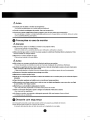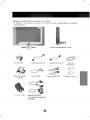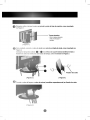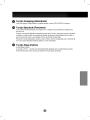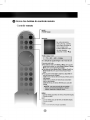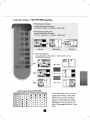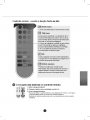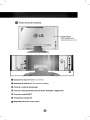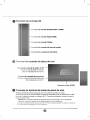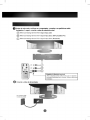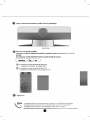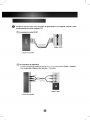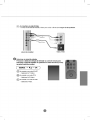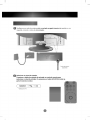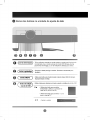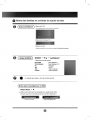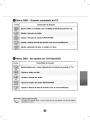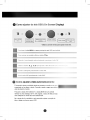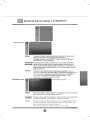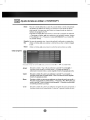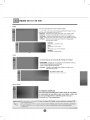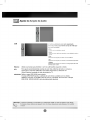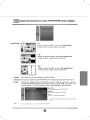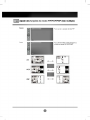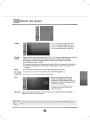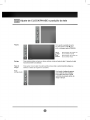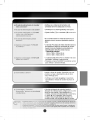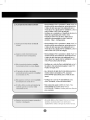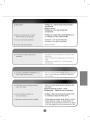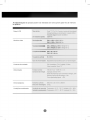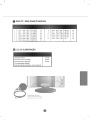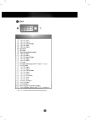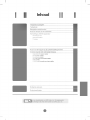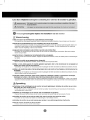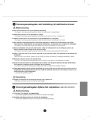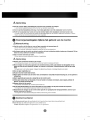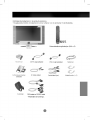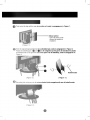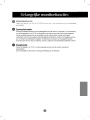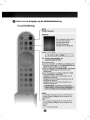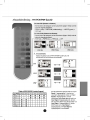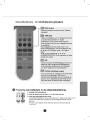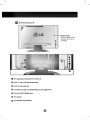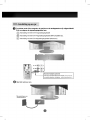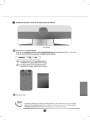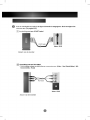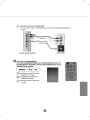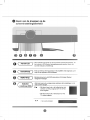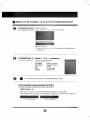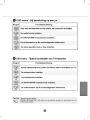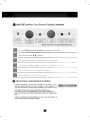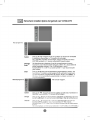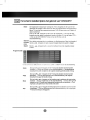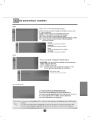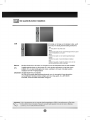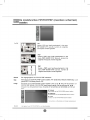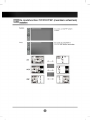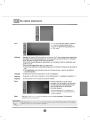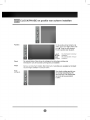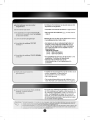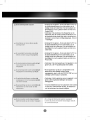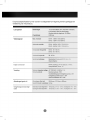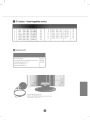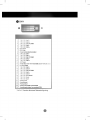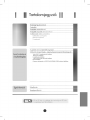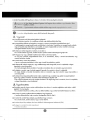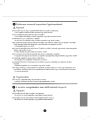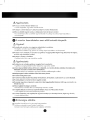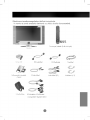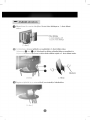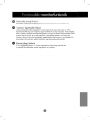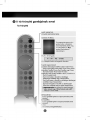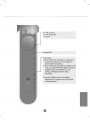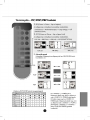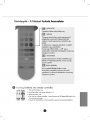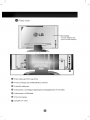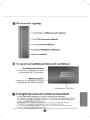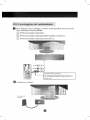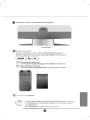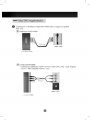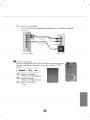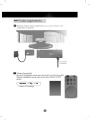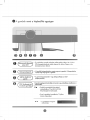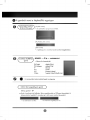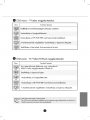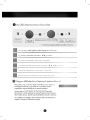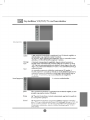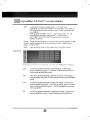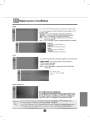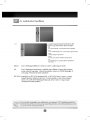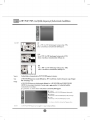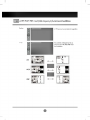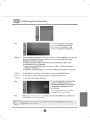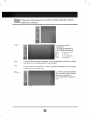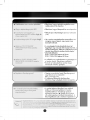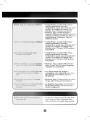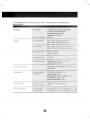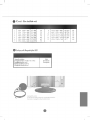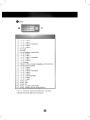Pagina wordt geladen...
Pagina wordt geladen...
Pagina wordt geladen...
Pagina wordt geladen...
Pagina wordt geladen...
Pagina wordt geladen...
Pagina wordt geladen...
Pagina wordt geladen...
Pagina wordt geladen...
Pagina wordt geladen...
Pagina wordt geladen...
Pagina wordt geladen...
Pagina wordt geladen...
Pagina wordt geladen...
Pagina wordt geladen...
Pagina wordt geladen...
Pagina wordt geladen...
Pagina wordt geladen...
Pagina wordt geladen...
Pagina wordt geladen...
Pagina wordt geladen...
Pagina wordt geladen...
Pagina wordt geladen...
Pagina wordt geladen...
Pagina wordt geladen...
Pagina wordt geladen...
Pagina wordt geladen...
Pagina wordt geladen...
Pagina wordt geladen...
Pagina wordt geladen...
Pagina wordt geladen...
Pagina wordt geladen...
Pagina wordt geladen...
Pagina wordt geladen...
Pagina wordt geladen...
Pagina wordt geladen...
Pagina wordt geladen...
Pagina wordt geladen...
Pagina wordt geladen...
Pagina wordt geladen...
Pagina wordt geladen...
Pagina wordt geladen...
Pagina wordt geladen...
Pagina wordt geladen...
Pagina wordt geladen...

Pagina wordt geladen...
Pagina wordt geladen...
Pagina wordt geladen...
Pagina wordt geladen...
Pagina wordt geladen...
Pagina wordt geladen...
Pagina wordt geladen...
Pagina wordt geladen...
Pagina wordt geladen...
Pagina wordt geladen...
Pagina wordt geladen...
Pagina wordt geladen...
Pagina wordt geladen...
Pagina wordt geladen...
Pagina wordt geladen...
Pagina wordt geladen...
Pagina wordt geladen...
Pagina wordt geladen...
Pagina wordt geladen...
Pagina wordt geladen...
Pagina wordt geladen...
Pagina wordt geladen...
Pagina wordt geladen...
Pagina wordt geladen...
Pagina wordt geladen...
Pagina wordt geladen...
Pagina wordt geladen...
Pagina wordt geladen...
Pagina wordt geladen...
Pagina wordt geladen...
Pagina wordt geladen...
Pagina wordt geladen...
Pagina wordt geladen...
Pagina wordt geladen...
Pagina wordt geladen...
Pagina wordt geladen...
Pagina wordt geladen...
Pagina wordt geladen...
Pagina wordt geladen...
Pagina wordt geladen...
Pagina wordt geladen...
Pagina wordt geladen...
Pagina wordt geladen...
Pagina wordt geladen...
Pagina wordt geladen...
Pagina wordt geladen...
Pagina wordt geladen...
Pagina wordt geladen...
Pagina wordt geladen...
Pagina wordt geladen...
Pagina wordt geladen...
Pagina wordt geladen...
Pagina wordt geladen...
Pagina wordt geladen...
Pagina wordt geladen...
Pagina wordt geladen...
Pagina wordt geladen...
Pagina wordt geladen...
Pagina wordt geladen...
Pagina wordt geladen...
Pagina wordt geladen...
Pagina wordt geladen...
Pagina wordt geladen...
Pagina wordt geladen...
Pagina wordt geladen...
Pagina wordt geladen...
Pagina wordt geladen...
Pagina wordt geladen...
Pagina wordt geladen...

Pagina wordt geladen...
Pagina wordt geladen...
Pagina wordt geladen...
Pagina wordt geladen...
Pagina wordt geladen...
Pagina wordt geladen...
Pagina wordt geladen...
Pagina wordt geladen...
Pagina wordt geladen...
Pagina wordt geladen...
Pagina wordt geladen...
Pagina wordt geladen...
Pagina wordt geladen...
Pagina wordt geladen...
Pagina wordt geladen...
Pagina wordt geladen...
Pagina wordt geladen...
Pagina wordt geladen...
Pagina wordt geladen...
Pagina wordt geladen...
Pagina wordt geladen...
Pagina wordt geladen...
Pagina wordt geladen...
Pagina wordt geladen...
Pagina wordt geladen...
Pagina wordt geladen...
Pagina wordt geladen...
Pagina wordt geladen...
Pagina wordt geladen...
Pagina wordt geladen...
Pagina wordt geladen...
Pagina wordt geladen...
Pagina wordt geladen...
Pagina wordt geladen...
Pagina wordt geladen...
Pagina wordt geladen...
Pagina wordt geladen...
Pagina wordt geladen...
Pagina wordt geladen...
Pagina wordt geladen...
Pagina wordt geladen...
Pagina wordt geladen...
Pagina wordt geladen...
Pagina wordt geladen...
Pagina wordt geladen...
Pagina wordt geladen...
Pagina wordt geladen...
Pagina wordt geladen...
Pagina wordt geladen...
Pagina wordt geladen...
Pagina wordt geladen...
Pagina wordt geladen...
Pagina wordt geladen...
Pagina wordt geladen...
Pagina wordt geladen...
Pagina wordt geladen...
Pagina wordt geladen...
Pagina wordt geladen...
Pagina wordt geladen...
Pagina wordt geladen...
Pagina wordt geladen...
Pagina wordt geladen...
Pagina wordt geladen...
Pagina wordt geladen...
Pagina wordt geladen...
Pagina wordt geladen...
Pagina wordt geladen...
Pagina wordt geladen...
Pagina wordt geladen...
Pagina wordt geladen...
Pagina wordt geladen...
Pagina wordt geladen...
Pagina wordt geladen...
Pagina wordt geladen...
Pagina wordt geladen...
Pagina wordt geladen...
Pagina wordt geladen...
Pagina wordt geladen...
Pagina wordt geladen...
Pagina wordt geladen...
Pagina wordt geladen...
Pagina wordt geladen...
Pagina wordt geladen...
Pagina wordt geladen...
Pagina wordt geladen...
Pagina wordt geladen...
Pagina wordt geladen...
Pagina wordt geladen...
Pagina wordt geladen...
Pagina wordt geladen...
Pagina wordt geladen...
Pagina wordt geladen...
Pagina wordt geladen...
Pagina wordt geladen...
Pagina wordt geladen...
Pagina wordt geladen...
Pagina wordt geladen...
Pagina wordt geladen...
Pagina wordt geladen...
Pagina wordt geladen...
Pagina wordt geladen...
Pagina wordt geladen...
Pagina wordt geladen...
Pagina wordt geladen...
Pagina wordt geladen...
Pagina wordt geladen...
Pagina wordt geladen...
Pagina wordt geladen...
Pagina wordt geladen...
Pagina wordt geladen...
Pagina wordt geladen...
Pagina wordt geladen...
Pagina wordt geladen...
Pagina wordt geladen...





































Pagina wordt geladen...
Pagina wordt geladen...
Pagina wordt geladen...
Pagina wordt geladen...
Pagina wordt geladen...
Pagina wordt geladen...
Pagina wordt geladen...
Pagina wordt geladen...
Pagina wordt geladen...
Pagina wordt geladen...
Pagina wordt geladen...
Pagina wordt geladen...
Pagina wordt geladen...
Pagina wordt geladen...
Pagina wordt geladen...
Pagina wordt geladen...
Pagina wordt geladen...
Pagina wordt geladen...
Pagina wordt geladen...
Pagina wordt geladen...
Pagina wordt geladen...
Pagina wordt geladen...
Pagina wordt geladen...
Pagina wordt geladen...
Pagina wordt geladen...
Pagina wordt geladen...
Pagina wordt geladen...
Pagina wordt geladen...
Pagina wordt geladen...
Pagina wordt geladen...
Pagina wordt geladen...
Pagina wordt geladen...
Pagina wordt geladen...
Pagina wordt geladen...
Pagina wordt geladen...
Pagina wordt geladen...
Pagina wordt geladen...
Pagina wordt geladen...
Pagina wordt geladen...
Pagina wordt geladen...
Documenttranscriptie
Zubehor De kabels aansluiten Trek eerst de kap achter van de monitor af, zoals is aangegeven in Figuur 1. Deksel achter - Open het deksel achter alvorens de monitor te installeren. [ Figuur 1] Sluit de signaalingangskabel en de audiokabel aan, zoals is aangegeven in Figuur 2. en kabelkappen AB (in die volgorde) op het gat in de standaard en plaats de kabelhouder in de groeven aan beide zijden van de kabelkap, zoals is aangegeven in Figuur 3. Plaats de B A Kabelhouder [Figuur2] Bevestig het netsnoer en [Figuur3] de antennekabel [Figuur4] B5 (niet meegeleverd) aan de kabelhouder. Specifications de produit DVI-I C1 C2 C5 C3 No. C4 Signal T. M. D. S. Donnees 2- 123456789 T. M. D. S. Donnees 2+ T. M. D. S. Donnees 2/4 blinde T. M. D. S. Donnees 4T. M. D. S. Donnees 4+ Horloge DDC Donnees DDC Synchro verticale analogique. T. M. D. S. Donnees 1- 10 T. M. D. S. Donnees 1+ 11 12 T. M. D. S. Donnees 1/3 blinde T. M. D. S. Donnees 3- 13 T. M. D. S. Donnees 3+ 14 +5V 15 Terre 16 18 Detection a chaud T. M. D. S. Donnees 0T. M. D. S. Donnees 0+ 19 T. M. D. S. Donnees 0/5 blinde 20 21 T. M. D. S. Donnees 5T. M. D. S. Donnees 5+ 22 T. M. D. S. 23 T. M. D. S. T. M. D. S. 17 24 C1 C2 C3 C4 C5 (retour de synchro H et V +5V.) Horloge blinde Horloge+ Horloge- Analogique rouge Analogique vert Analogique bleu Synchronisation horizontale analogique Terre analogique (retour pour R, V & B analogique) T. M. D. S. (Transition Minimized Differential Signaling, signal differentiel de transition reduit) C37 Inhoud Installatie Veiligheidsmaatregelen N1 Toebehoren N4 en aansluiting Belangrijke Naam en monitorfuncties functie Aansluiting op Video's/dvd's Naam Ingangsselectie en detectie uw apparatuur van de N7 N15 N15 pc N17 bekijken N19 bekijken knoppen Detectievolgorde Video's/dvd's/TV OSD op de scherminstellingseenheid (On-Screen Display) bekijken instellen N20 N23 N24 De schermkleur instellen N26 De audiofunctie instellen N27 De modefuncties PIP/POP/PBP instellen N28 Opties instellen CLOCK/PHASE Diversen de onderdelen op externe Aansluiting TV van N6 N30 en positie van scherm instellen N31 oplossen N32 Productspecificaties N35 Problemen is een handelsmerk technologie van valt onder SRS Labs, Inc. De ingebouwde licentie van SRS Labs, Inc. een i NEDRLAS Veiligheidsmaatregelen Lees deze veiligheidsmaatregelen aandachtig Het negeren van de gevolg hebben. Waarschuwing door alvorens de monitor te waarschuwingen kan gebruiken. ernstige verwondingen, ongelukken of de dood tot Opmerking Het negeren opmerkingen van Voorzorgsmaatregelen tijdens kan leiden tot lichte verwondingen of schade het installeren van aan het product. de monitor Waarschuwing Blijf - uit de buurt Het negeren van van warmtebronnen, zoals elektrische verwarmingen. waarschuwing kan leiden tot elektrische schokken, defecten of vervormingen deze Houd het anti-vochtmateriaal - en de vinyl verpakking uit de buurt van van het product. kinderen. Het anti-vochtmateriaal is schadelijk en mag niet worden doorgeslikt. Indien het materiaal wordt doorgeslikt, dient u het slachtoffer te laten braken en naar het dichtstbijzijnde ziekenhuis te brengen. De vinyl verpakking kan tot verstikking leiden. Houd de verpakking uit de buurt van kinderen. zware voorwerpen op de monitor en ga niet op de monitor zitten. Het breken van de behuizing of het laten vallen van de monitor kan verwondingen veroorzaken. Met dienen hierop te letten. Leg geen - Laat het stroom- of - Mensen kunnen signaalsnoer niet onbeheerd achter op looppaden. het snoer struikelen, hetgeen tot elektrische schokken, brand, over een defect name kinderen product of verwondingen kan leiden. Installeer de monitor op een opgeruimde en droge plek. Stof of vocht kan tot elektrische schokken, brand of schade - Indien aan het product leiden. rook, andere geuren of vreemde geluiden waarneemt, dient u u het stroomsnoer los te koppelen en contact op te nemen met het servicecentrum. - Voortzetting van Indien te - u het gebruik van het product zonder maatregelen te treffen de monitor laat vallen of de behuizing breekt, dient u kan leiden tot elektrische schokken of brand. de monitor uit te schakelen en het stroomsnoer los koppelen. het gebruik van het product zonder Neem contact op met het servicecentrum. Voortzetting van maatregelen te treffen kan leiden tot elektrische schokken of brand. Laat geen metalen voorwerpen, zoals munten, haarpinnen, eetstokjes of draden, of ontvlambare voorwerpen, zoals papier en lucifers, in de monitor vallen. Met name kinderen dienen hierop te letten. - Het negeren van deze waarschuwing kan leiden tot elektrische schokken, brand of verwondingen. Indien u een vreemd de monitor laat vallen, dient u het stroomsnoer los te koppelen en contact op te nemen met het servicecentrum. object in Opmerking Controleer of het plek (meer - van ventilatiegat Oververhitting van van de monitor niet wordt geblokkeerd. Installeer de monitor op van de monitor kan leiden tot vervorming de monitor niet met tafelkleden of het binnenste van de monitor kan leiden tot van het product of brand gordijnen. vervorming van het product of brand. Installeer de monitor op een plat en stabiel vlak, waar de monitor niet vanaf kan vallen. Het vallen van de monitor kan leiden tot verwondingen of een defecte monitor. - Installeer de monitor op een Stel de monitor niet bloot - plek waarop geen sprake aan een ruime muur). Het te dicht bij de muur installeren veroorzaakt door interne hitte). Blokkeer het - ventilatiegat dan 10cm vanaf de direct zonlicht. Hierdoor kan de monitor worden beschadigd. N1 is van elektromagnetische interferentie. (beide met Voorzorgsmaatregelen betrekking tot elektrische stroom Waarschuwing Sluit het stroomsnoer - Het negeren Maak alleen - - van onweer Het negeren - aan Het negeren te - van het stroomsnoer of de u deze waarschuwing deze waarschuwing te laten van plan aan signaalkabel de monitor of elektrocutie. los te kan leiden tot brand brand. verwarmingen niet op een speciaal voor computers is ontworpen. door stekkerpinnen oververhitting). nat of stoffig zijn, dient u de drogen om de monitor Stof kan brand veroorzaken. het netsnoer Het niet in de terug originele Slijtage in de staat lange tijd niet te (veroorzaakt gebruiken, de isolatie kan leiden tot originele uit te oefenen zware tijdens leg geen van terugbrengen het dient u door teveel vocht). het netsnoer van de monitor los lekstroom, elektrische schokken of brand. staat. van het netsnoer kan leiden tot het uitbreken loskoppelen bij de stekker vast. Buig van brand. het netsnoer niet door teveel kracht voorwerpen op het netsnoer. Het netsnoer kan worden beschadigd, hetgeen kan leiden tot elektrische schokken of brand. en Plaats geen geleiders (zoals metalen eetstokjes) in het ene einde van het aangesloten op het stopcontact aan de muur. Raak het netsnoer niet aan wandcontactdoos heeft aangesloten. - van elektrische die (veroorzaakt of het stof af te vegen. deze waarschuwing kan leiden tot elektrocutie bent koppelen. kan leiden tot elektrocutie of het uitbreken met natte handen. Indien de aan Houd het netsnoer - verwondingen. koppelen. Breng - kan leiden tot elektrocutie of verlengingssnoeren, elektrische apparatuur of Maak gebruik van een geaarde stekkerdoos, pinnen volledig u van geaarde aansluiting. aan. Het negeren Indien een het aangegeven voltage. deze waarschuwing kan leiden tot schade Raak de netstekker niet - op waarschuwing van dient van Sluit meerdere stopcontact deze gebruik Het negeren Tijdens van U kunt worden netsnoer als het andere einde is als u het netsnoer zojuist op de geelektrocuteerd. Opmerking Koppel - het netsnoer niet los terwijl de monitor nog in Elektrische schokken kunnen de monitor gebruik is. beschadigen. Voorzorgsmaatregelen tijdens het verplaatsen Waarschuwing Controleer of de monitor is - U kunt worden Verwijder - uitgeschakeld. geelektrocuteerd of de monitor kan worden alle kabels alvorens de monitor te U kunt worden geelektrocuteerd beschadigd. verplaatsen. of de monitor kan worden N2 beschadigd. van de monitor NEDRLAS Veiligheidsmaatregelen Opmerking Stel de monitor - U kunt worden Gooi de voorpaneel Het laten vallen van niet bloot aan schokken of of de monitor kan worden niet weg. U kunt deze productverpakking Richt het - tijdens verplaatsingen geelektrocuteerd gebruiken houd de monitor naar voren en de monitor kan leiden tot Neem contact op met het servicecentrum trillingen. beschadigd. tijdens beschadigingen reparatie. het voor het aan verplaatsen de monitor. van verplaatsen met twee handen vast. de monitor, elektrische schokken of brand. voor Voorzorgsmaatregelen tijdens het gebruik van de monitor Waarschuwing Haal de monitor niet uit elkaar - - en voer zelf geen reparaties of aanpassingen uit. Dit kan leiden tot brand, elektrische schokken of ongelukken. Neem voor controle, kalibrering of reparatie contact op met het servicecentrum. Spuit geen water op de monitor en reinig de monitor niet leiden tot brand, elektrische schokken of ongelukken. Stel de monitor niet bloot - met ontvlambare stoffen (verdunner of benzine). Dit kan water. aan Dit kan leiden tot brand, elektrische schokken of ongelukken. Opmerking Bewaar geen ontvlambare stoffen bij de monitor. Het onzorgvuldig omgaan met ontvlambare stoffen kan leiden tot - het het bruine Bij reinigen oppervlak oppervlak met een zacht doekje te reinigen, van van de om explosies elektronenbuis, dient u krassen te voorkomen. of brand. het netsnoer los te Reinig het product koppelen niet met het en een natte doek. - Het water kan in de monitor Gun uw ogen regelmatig sijpelen, hetgeen tot Houd de monitor te allen tijde schoon. Neem aan tijdens ontspannen. Neem het werken regelmatig een elektrische schokken of ernstige defecten kan leiden. rust. de monitor pauze als u een lange tijd comfortabele aan Oefen geen sterke druk op het paneel uit met pennen, en bekras het paneel niet. en natuurlijke lichaamshouding aan, om de spieren te de monitor werkt. uw handen of scherpe voorwerpen, zoals nagels, potloden of Bewaar afstand tot de monitor. - Uw zicht kan verminderen als Zie de - Gebruiksaanwijzing Het negeren van deze u te dicht op de monitor zit. voor meer waarschuwing informatie over het instellen van de juiste resolutie en frequentie. kan leiden tot verminderd zicht. Maak tijdens het reinigen van de monitor alleen gebruik van goedgekeurde reinigingsmiddelen. (Gebruik geen benzine, verdunner of alcohol.) - Het negeren van deze waarschuwing kan leiden tot vervorming van de monitor. Correct sorteren De fluorescerende lamp die wordt gebruikt in dit product bevat een lamp dus niet bij het gewone huishoudelijke afval. Sorteer dit product volgens de reglementen van uw gemeente. Doe de N3 kleine hoeveelheid kwik. Toebehoren Controleer de toebehoren in de * De geleverde monitor en productverpakking. afwijken toebehoren kunnen van de producten in de illustraties. Afstandsbediening/batterijen (AAA x 2) Monitor Kleuren-cd DVI-A-signaalkabel DVI-D-signaalkabel S-Video-kabel Gebruiksaanwijzing Audiokabel /Diskette Kabelkap RCA-kabel - en SCART-kabel Afhankelijk van land/regio. N4 (pc) Netsnoer Kabelhouder (x 2) NEDRLAS Toebehoren De kabels aansluiten Trek eerst de kap achter van de monitor af, zoals is aangegeven in Figuur 1. Deksel achter - Open het deksel achter alvorens de monitor te installeren. [Figuur 1] Sluit de signaalingangskabel en de audiokabel aan, zoals is aangegeven in Figuur 2. en kabelkappen AB (in die volgorde) op het gat in de standaard en plaats de kabelhouder in de groeven aan beide zijden van de kabelkap, zoals is aangegeven in Figuur 3. Plaats de B A Kabelhouder [Figuur 2] Bevestig het netsnoer en [Figuur 3] de antennekabel [Figuur 4] N5 (niet meegeleverd) aan de kabelhouder. Belangrijke monitorfuncties Omschakelfunctie Tijdens het gebruik van de PIP/POP/PBP-functie kunt u het hoofdscherm en het subscherm omschakelen. Spectacle-functie De van lengte-/breedteverhouding van het middengebied van het scherm is ongeveer 4:3; de verhouding het buitengebied is ruim 15:9. Op elk gebied wordt daarom een andere verhouding toegepast. Omdat de meeste mensen van deze zich op het midden van het scherm richten, worden non-lineaire buitengebied niet herkend, waardoor het mogelijk wordt om een 4:3-scherm op breedbeeld te bekijken. De brilfunctie is bruikbaar voor bewegende beelden, maar leent zich niet voor een pc-omgeving, waarin u grafische of documentwerkzaamheden uitvoert. vergrotingen verhouding in het Slaapfunctie Tijdens het bekijken uitgeschakeld. Druk herhaaldelijk van TV/AV - op deze toets Na een om een bepaalde periode wordt geschikte tijdsduur te de monitor automatisch selecteren. NEDRLAS N6 Naam Naam van en de functie de onderdelen van knoppen op de afstandsbediening Afstandsbediening MUTE POWER (Aan/uit) SOURCE INPUT SELECT Als TV/AV I/II DVI Digital DVI Analogue TV AV1 */SSM u de toets een keer indrukt, verschijnt het volgende ingangsselectievenster. Selecteer het gewenste -toets. signaaltype met de AV2 S-Video TV/AV : Knop TV>AV1>AV2>S-Video PR I/II OK VOL TV/AV VOL : Keuze voor tweetalige- en geluidsweergavemodus Druk op deze knop voor het schakelen PR van Stereo-naar Mono-geluid bij stereo-uitzendingen, of van Nicam-stereo naar Nicam-mono bij digitale uitzendingen. voor het schakelen van Nicam Dual I Dual II of Nicam Dual I+II bij naar Nicam Nicam-Dual- uitzendingen. voor I+II AUTO SWAP het selecteren SLEEP MODE Dual I, Dual II of Dual bij Dual I wordt de eerste uitzendtaal naar de luidsprekers gestuurd; bij Dual II wordt de tweede uitzendtaal naar de luidsprekers gestuurd; bij Dual I+II wordt naar elke luidspreker een andere taal gestuurd. OPMERKING TEXT van bij tweetalige uitzendingen: : Bij zwakke stereosignalen Nicam-stereo-uitzendingen tijdens stereo- of kunt het beste mono-ontvangst instellen. u M LIST TIME MENU U kunt deze Screen knop gebruiken als u het menu On Display (weergave op het scherm) wilt weergeven. EXIT U kunt deze knop gebruiken als u het menu On (weergave op het scherm) wilt Screen Display afsluiten. */SSM Geen ondersteunde functies N7 PR PR OK VOL VOL ( VOL ( Knop OK PR Nummer De ) Knoppen ) Knoppen knoppen knop AUTO ?U kunt deze functie gebruiken als u de beschikbare kanalen automatisch wilt zoeken. Deze functie is alleen beschikbaar voor TV- invoersignalen. AUTO SWAP ?Met deze functie stelt TEXT SLEEP MODE UPDATE LIST TIME SIZE Q.VIEW MIX HOLD APC/PSM REVEAL M De toets SWAP X automatisch de optimale huidige schermresolutie (weergavestand). Deze functie is alleen beschikbaar voor invoer via het analoge PC-signaal. beeldinstellingen u hoofdscherm en en u voor de (schakelen) Hiermee kunt POP in schakelen tussen het het subscherm in de modi PIP en PBP. NEDRLAS ? INDEX i N8 Naam en functie van de onderdelen Afstandsbediening PR OK VOL VOL SLEEP PR SLEEP Timer : U kunt (timer slaapstand) instellen periode een de TV / AV1 / waarna AV2 / S-Video automatisch de slaapstand inschakelt. Druk meerdere keren op deze toets om het aantal minuten te selecteren. LIST : Programmalijst geeft u de programmalijst (0 t/m 99) Hiermee weer. PROGRAMME PROGRAMME LIST LIST 0_ 4_ AUTO _ _ _ _ _ _ _ _ _ _ _ _ _ _ _ _ _ _ _ _ 5_ 2_ _ _ _ _ _ _ _ _ 6_ 3_ _ _ _ _ _ _ _ _ 7_ SWAP 8_ 12_ 16_ TEXT 1_ SLEEP _ _ _ _ _ _ _ _ 9_ _ 13_ 17_ _ _ 10_ _ _ _ _ _ _ _ _ _ 14_ 18_ _ _ _ _ _ _ _ _ _ _ _ _ 11_ 15_ 19_ _ _ _ _ _ _ _ _ _ _ _ _ MODE M UPDATE LIST TIME SIZE Q.VIEW MIX HOLD APC/PSM REVEAL Opmerking: X ? TV-kanalen die blauw worden weergegeven worden overgeslagen in het menu Programme Edit (programmabewerking). Q.VIEW : Knop QUICK VIEW Hiermee schakelt u terug naar het vorige tv- kanaal. INDEX i APC / PSM Duw verschillende malen om de beeldweergave Dynamic, Standard, Mild, Game of User te selecteren. Deze functie wordt niet ondersteund in de pc-modus. N9 Afstandsbediening PIP/POP/PBP functie - De toets PIP (Picture Hiermee kunt u in Picture) de weergave van het subscherm wijzigen. Hierbij wordt de volgende volgorde gehanteerd: SMALL : OFF (klein) (uit) De toets POP Hiermee kunt u -> MEDIUM (middelmating) -> LARGE (groot) -> (Picture out Picture) de weergave van het subscherm wijzigen. Hierbij wordt de volgende volgorde gehanteerd: : AUTO TEXT POP ON SLEEP LIST PBP(4:3) -> OFF Q.VIEW APC/PSM PBP POP ON PBP (FULL) (4:3) TIME 3. HOLD -> MODE X SIZE PBP(FULL) SWAP M UPDATE -> Omschakeltoets de PIP/POP/PBP-functie kunt het subscherm omschakelen. Tijdens het gebruik van MIX hoofdscherm en u het REVEAL ? PIP INDEX i SWAP POP SWAP PBP [Table of PIP/POP/PBP Function Support] BRON 2 BRON 1 DVI-D DVI-I TV AV1 AV2 Als het hoofdscherm S-Video DVI-D DVI-I TV AV1 AV2 S-Video N10 gebruik maakt van 'Input (ingangssignaal 1), dan kan het subscherm alleen gebruik maken van 'Input Signal 2' (ingangssignaal 2). Als het hoofdscherm daarentegen gebruik maakt van 'Input Signal 2' (ingangssignaal 2), dan kan het subscherm alleen maar gebruik maken van 'Input Signal 1' (ingangssignaal 1). Met de SWAP-toets kunt u 'Input Signal 1' (ingangssignaal 1) en 'Input Signal 2' (ingangssignaal 2) omschakelen. Signal 1' NEDRLAS Naam en functie Afstandsbediening - van de onderdelen De teletekstfunctie TEXT OK UPDATE VOL (bijwerken) Druk op de knop om het tv-programma weer te geven. Aan de bovenzijde van het scherm wordt aangegeven dat u nog in de teletekstmodus bent. Voordat u teletekst onderbreekt, kunt u een paginanummer selecteren. Wanneer de pagina is gevonden, wordt de regel met informatie kort op het scherm weergegeven. Druk nogmaals op de knop om teletekst opnieuw weer te geven. PR SIZE AUTO (tekst) Hiermee schakelt u teletekst in of uit. De hoofdpagina of de laatst geselecteerde pagina wordt op het scherm weergegeven. Daarnaast ziet u een koptekst met informatie en een regel met opties onder op het scherm. PR VOL gebruiken SWAP TEXT SLEEP MODE UPDATE LIST TIME (grootte) Druk meerdere keren op de knop om het bovenste deel en het onderste deel te bekijken en vervolgens terug te keren naar de normale grootte van de pagina. Wanneer het bovenste deel wordt weergegeven, kunt u met de knoppen per regel naar boven en naar beneden gaan op de pagina. M HOLD (vasthouden) Druk op de X SIZE Q.VIEW MIX HOLD APC/PSM REVEAL knop om het automatisch rouleren van subpagina's te stoppen. Druk nogmaals op de knop om het automatisch rouleren te hervatten. INDEX ? INDEX i Hiermee wordt de weergegeven. N11 hoofdindexopgave Afstandsbediening - De teletekstfunctie MODE gebruiken (modus) Hiermee schakelt u naar de modus Teletext (teletekst). TIME Tijdens het (tijd) bekijken van TV-programma's kunt op deze knop drukken om de tijd rechtsboven in het scherm weer te geven. Druk op deze knop om een subpaginanummer u AUTO SWAP TEXT SLEEP MODE UPDATE LIST TIME SIZE Q.VIEW MIX HOLD APC/PSM REVEAL te selecteren. Het subpaginanummer wordt onder in het scherm weergegeven. Om de subpagina vast te houden of te wijzigen, gaat u als volgt te werk: Druk op ROOD/GROEN, of de NUMMERKNOPPEN. Druk nogmaals om deze functie af te sluiten. M X MIX Hiermee worden de teletekstpagina's over het het tv-programma weergegeven. Druk nogmaals op deze knop om het beeld ? beeld INDEX i van het tv-programma uit te schakelen. van REVEAL (zichtbaar maken) knop om verborgen informatie weer verbergen. Dit kunnen bijvoorbeeld oplossingen zijn voor raadsels en puzzels. Druk nogmaals op deze knop om de informatie weer uit beeld te laten verdwijnen. Druk op de te geven of te Plaatsing van 1. batterijen Verwijder 2. Plaats de 3. Plaats het ? ? het in de afstandsbediening. batterijdeksel. batterij met de batterijdeksel polen (+/-) weer in de juiste richting. terug. afstandsbediening kan tot op een afstand van 7 meter en een hoek van graden (links/rechts) ten opzichte van de ontvangende eenheid worden gebruikt. Gooi gebruikte batterijen bij het chemisch afval om milieuvervuiling te De voorkomen. N12 30 NEDRLAS Naam en functie van de onderdelen Achteraanzicht Deksel achter - Open het deksel achter alvorens de monitor te installeren. S-Video MIC.In Audio In DVI-I MIC.Out AV1 S-Video MIC.In DVI-signaalaansluiting (DVI-D of Jack TV-tuner: Sluit de antenne Sluit het netsnoer Aansluiten op DVD-A) aan. aan. jack van geluidskaart Sluit de SCART-KABEL pc (zie pagina N14). aan. AV-ingang Anti-diefstalvergrendeling N13 AV-ingang Audio(S-Video / CVBS)-ingang Video(CVBS)-ingang S-Video S-Video-ingang Hoofdtelefoon/oortelefoon Aansluiting MIC.In Microfoonaansluiting Ingang geluidskaart Pc-audio-ingang - Sluit de audiokabel jack van - op de LINE OUTde pc-geluidskaart. aan Microfoonaansluiting aan op de MIC-jack de geluidskaart van de pc. Sluit de microfoonkabel van Audio In AV1 MIC.Out Sluit de SCART-KABEL De uitgang van de geluidskaart aan. aansluiten Controleer de aansluiting van de geluidskaart in de PC alvorens deze op de monitor aan te sluiten. Als de pc-geluidskaart ondersteuning biedt voor zowel Speaker Out als Line Out, dan stelt u de jumper of toepassing in op Line Out. (Zie de gebruiksaanwijzing van de geluidskaart voor meer informatie.) Speaker Out : voor aansluiting op luidsprekers zonder ingebouwde versterker. *Line Out: voor aansluiting op luidsprekers met ingebouwde versterker. Als de audio-uitgang van de pc-geluidskaart alleen over een Speaker Out beschikt, verlaagt u het pcvolume. Deze monitor beschikt over een ingebouwde versterker. - - N14 pc- NEDRLAS Aansluiting op externe apparatuur Aansluiting op uw pc Controleer eerst of de Sluit computer, de monitor vervolgens de signaalingangskabel en de randapparatuur zijn uitgeschakeld. aan. A Aansluiting met een DVI-D-signaalingangskabel B Aansluiting met een DVI-A-signaalingangskabel (IBM-compatible pc). C Aansluiting met een DVI-Asignaalingangskabel (Macintosh). Achterzijde van de monitor AV1 PC A PC B C MAC Macintosh-adapter (optioneel) Gebruik de standaard Macintosh-adapter (er zijn compatible adapters verkrijgbaar Sluit het netsnoer - ander aan. Achterzijde van de monitor AUDIO IN DVI-I MIC.IN AV1 S-Video MIC.Out * Bij aansluiting op een wandcontactdoos. N15 ook niet- signaalsysteem). Schakel de monitor in door op de aan/uit-knop te drukken. Aan/uit-knop Selecteer ingangssignaal. ingangsselectietoets op de afstandsbediening om het ingangssignaal te selecteren. Of druk op de SOURCE-knop aan de voorzijde van de monitor. een Druk op de A Aansluiting ? B Aansluiting ? met met DVI-D-signaalingangskabel. Digital: digitaal DVI-D-signaal. een Selecteer DVI DVI-A-signaalingangskabel. Analog: analoog DVI-A-signaal een Selecteer DVI TV/AV I/II INPUT SELECT */SSM DVI Digital DVI Analogue TV AV1 AV2 PR S-Video NEDRLAS OK VOL VOL PR Zet de pc aan. Note te sluiten op een geaarde wandcontactdoos of een stekkerdoos met een aarddraad. DVI-D-signaalkabel (niet de DVI-A-kabel) aan indien u een pc met DVI-uitgang gebruikt. Sommige videokaarten bieden geen ondersteuning voor analoge DVI-uitvoer. Direct aan Sluit de N16 Aansluiting op externe apparatuur Video's/dvd's bekijken Sluit de videokabel netsnoer aan. aan zoals in de figuur hieronder is aangegeven. Sluit vervolgens het (Zie pagina N15) A Aansluiting met SCART-kabel een L AUDIO G DR AV1 SCART-kabel Audio In Zijkant MIC.Out van Video / DVD de monitor B Aansluiting met ? Sluit de Geluid een RCA-kabel ingang zodanig aan (rechts) Rood) dat de kleuren overeenstemmen. (Video -- AUDIO R W Rood Wit S-Video Geel OUT G RCA-kabel VIDEO OUT MIC.In Video / DVD Zijkant van de monitor N17 -- Geel, Geluid (links) -- Wit, C Aansluiting ? met een Sluit de kabel op de S-Video-kabel S-Video-ingang aan om films in hoge beeldkwaliteit te bekijken. Rood AUDIO OUT Wit RCA-kabel R S-Video W S-Video-kabel MIC.In VIDEO OUT Zijkant Selecteer van Video / DVD de monitor ingangssignaal. ingangsselectietoets op de afstandsbediening om het ingangssignaal te selecteren. Of druk op de SOURCE-knop aan de voorzijde van de monitor. een Druk op de TV/AV I/II */SSM INPUT SELECT A Aansluiting ? B C met Selecteer Aansluiting ? een Selecteer AV1 Aansluiting ? met SCART-kabel een Analogue PR AV1 RCA-kabel AV2 AV2(Video). met Digital DVI TV (Video). een DVI S-Video OK VOL VOL PR S-Video-kabel. S-Video NEDRLAS N18 Het scherm selecteren en instellen Tijdens het bekijken van TV Controleer of de antennekabel op de achterzijde van de monitor is vervolgens het netsnoer aan. (zie pagina N15). aangesloten en sluit Achterzijde van de monitor AUDIO IN DVI-I MIC.IN AV1 S-Video MIC.Out DVI-I Antenna Cable (optional) Selecteer ingangssignaal. ingangsselectietoets op de afstandsbediening om het ingangssignaal te selecteren. Of druk op de SOURCE-knop aan de voorzijde van de monitor. een Druk op de TV/AV I/II */SSM INPUT SELECT ? TV selecteren DVI Digital DVI Analogue TV PR AV1 AV2 S-Video OK VOL VOL PR N19 Naam knoppen op de scherminstellingseenheid van de ? Aan/uit-LED Deze indicator licht groen op als het scherm normaal functioneert. Als het scherm in DPM-modus (energiebesparende modus) staat, dan wordt de indicator ? Aan/uit-knop ? ? instelknop Druk op de knop om de apparatuur in te schakelen. Druk om de apparatuur uit te schakelen. nogmaals op de knop MENU-knop Selectie-/ amberkleurig. Met deze knop kunt u het OSD-menuscherm (On Screen Display) weergeven/verbergen. Met deze knop kunt u pictogrammen selecteren of de instellingen wijzigen. in het OSD-scherm OSD ? Met deze knop kunt u de helderheid en het het pc-signaal (DVI-A, DVI-D) direct regelen. contrast ? van Met deze knop kunt TV-signaal regelen. ? u Het volume instellen. N20 het kanaal voor het NEDRLAS Het scherm selecteren Naam van de knoppen op de en instellen scherminstellingseenheid [Voor TV-signaal] AUTO/SELECT-knop ? De automatische programmering wordt gestart. Auto in progress 0 50% ---- [Voor PC-Analoge signaal] Auto in progress [Andere signalen] ? Er wordt informatie over het huidige signaal en de huidige modus weergegeven. SOURCE-knop ? Het DVI DVI ingangssignaal selecteren Digitaal Analoog Digitaal DVI-signaal Analoog DVI-signaal AV1 SCART AV2 Composietvideo Separate Video S-Video INPUT SELECT DVI Digital DVI Analogue TV AV1 AV2 S-Video De eenheid die het ? signaal van de afstandsbediening ontvangt. Vergrendelings-/ontgrendelingsknop MENU knop Met deze + knop kunt (Wordt geactiveerd u de als de Controls locked ? OSD is OSD vergrendeld OSD-scherminstelling vergrendelen of ontgrendelen. knoppen tegelijkertijd en langer dan 5 seconden worden ingedrukt.) Controls unlocked ? OSD is N21 ontgrendeld. OSD-menu - Bij aansluiting op een pc Functiebeschrijving Pictogram Naar wens de helderheid van het scherm, het contrast en de instellen. Picture De audiofunctie instellen. Sound De PIP/POP/PBP-modusfunctie instellen. PIP/POP/PBP De schermstatus op de omstandigheden De en afstemmen. Special schermpositie, klok fase instellen. RGB-PC OSD-menu - Tijdens Pictogram het bekijken van TV/video/dvd Functiebeschrijving Kanaal instellen/selecteren (alleen beschikbaar tijdens het bekijken van TV) Station De schermvideo instellen. Picture De audiofunctie instellen. Sound De PIP/POP/PBP-modusfunctie instellen. PIP/POP/PBP De schermstatus op de omstandigheden NEDRLAS afstemmen. Special Opmerking OSD (On Screen Display) Met de OSD-functie kunt u met behulp van schermstatus instellen. N22 de grafische weergave op eenvoudige wijze de Het scherm selecteren Het OSD-scherm (On Screen Display) Geeft het Een menupictogram weer selecteren Een menupictogram De status selecteren wijzigen ? 1 Als 2 Open 3 Als het gewenste pictogram 4 Stel de optie 5 Druk op de OK-knop 6 Druk op de EXIT-knop met de De wijzigingen opslaan Stel het OSD-scherm in met de MENU-knop drukt, verschijnt het hoofdmenu optie OK PR menuscherm een instellen OK OK PR op de instellen PR PR OK u en van Het menuscherm afsluiten. afstandsbediening. het OSD. -knoppen. is gemarkeerd, met de drukt -knoppen om de om wijzigingen te u op de in op het OK-knop. gewenste niveau. accepteren. het OSD af te sluiten. Het scherm automatisch instellen U moet de instellingen van het scherm wijzigen als u de monitor op een nieuwe computer aansluit of de modus verandert. Zie de volgende sectie voor meer informatie over het optimaal instellen van uw monitorscherm. Druk tijdens de ontvangst van een analoog pc-signaal op de AUTO/SELECT-knop (de AUTO-toets op de afstandsbediening). Er wordt een optimale schermstatus geselecteerd die bij de huidige modus past. Indien de klok en instellingen niet bevredigend zijn, moet de fase in het OSD-menu wijzigen. u de N23 schermpositie, de Auto in progress Het scherm instellen tijdens het gebruik van VCR/dvd/TV STATION Auto programme Manual programme Programme edit Prev MENU Auto programme STATION Auto programme System Manual programme Storage Programme MENU edit from Start Prev Druk op de -knoppen om het TV-systeem van het land of werelddeel te selecteren waarvandaan u TV-kanalen wilt ontvangen. System Als u 'SECAM L-kanalen' wilt ontvangen, wijzigt u de optie in het (systeem) in 'L' alvorens automatisch te gaan zoeken. menu SYSTEM Storage from Het kanaalnummer selecteren of met de nummerknoppen invoeren waarvanaf u naar nieuwe kanalen wilt gaan zoeken. Als u bijvoorbeeld de eerder opgeslagen kanalen 1 t/m 10 wilt behouden, voert u kanaalnummer 11 in. De TV zal vanaf nummer 11 naar nieuwe kanalen gaan zoeken. Druk op de OK-knop om het automatisch programmeren te starten. Alle beschikbare TV-kanalen worden opgezocht en automatisch opgeslagen. Om het automatisch programmeren te stoppen, drukt u op de MENU- of OK-knop. Als het automatisch programmeren is voltooid, verschijnt het Start programmalijstmenu. Manual programme Het kanaal STATION Auto programme System Manual programme Storage Programme edit wijzigen. Channel Name Fine tune Search MENU Prev System Druk op de -knoppen om het TV-systeem van het land of werelddeel te selecteren waarvandaan u TV-kanalen wilt ontvangen. Storage Druk op de -toets om het nummer te selecteren van het kanaal dat moet worden opgeslagen, of voer het kanaal handmatig in met de nummertoetsen. Channel Druk op de -knoppen om C-CH voor antennekanalen of S-CH voor kabelkanalen te selecteren. Als u het C-nummer (01~69)of het Skanaalnummer (01~47)weet, kunt u dit direct invoeren met de cijferknoppen 0t/m9. Het ontvangsttype van het kanaal selecteren: V/UHF/CABLE (V/UHF/KABEL) N24 NEDRLAS Het scherm selecteren Het scherm instellen Name instellen en tijdens het gebruik van VCR/dvd/TV De toegewezen kanaalnaam weergeven. Het is mogelijk om de naam in het geheugen te wijzigen of een naam aan een nog niet benoemd TV-kanaal toe te wijzen. U kunt aan de programmanummers 0 t/m 99 een naam van 5 letters of cijfers toekennen. Druk op de -knoppen om de cursor te verplaatsen. -> Druk op de knoppen om een teken te selecteren (spatie, de cijfers 0~9en de letters A~Z). > Druk op de AUTO/SELECT-knop (of op de OK-knop van de afstandsbediening). - - Fine tune (Afstem men) Search Een slechte met de ontvangst kunt -knoppen om Met de zoeken. Programme Edit -knoppen kunt STATION 0_ Auto programme 4_ _ _ _ _ _ _ _ _ _ _ _ _ verbeteren via u fijnafstemming. Stem het kanaal goed mogelijk beeld en geluid te krijgen. een zo vooruit of achteruit 1_ u _ _ _ _ _ _ _ _ 5_ 2_ 6_ _ _ _ _ _ _ _ _ 3_ 7_ _ _ _ _ _ _ _ _ naar het volgende af kanaal Manual programme 8_ Programme 12_ 16_ MENU _ 10_ _ _ _ _ _ _ _ _ _ _ _ _ _ 11_ _ _ _ _ _ _ _ _ _ _ 13_ 17_ _ _ _ _ _ _ _ _ 14_ 18_ in te stellen drukt u 15_ _ _ _ _ 19_ _ _ _ _ _ Delete Move Copy Skip op OK --> de -knop van de afstandsbediening. -knoppen om het TV-kanaal te selecteren dat moet worden afstandsbediening. -> Het geselecteerde kanaalnummer wordt verwijderd en alle volgende kanalen gaan een positie omhoog. Druk op de rode toets van de -knoppen om het TV-kanaal te selecteren dat moet worden afstandsbediening. Alle volgende Druk op de groene toets van de kanaalnummers gaan een positie omlaag. gekopieerd. -> Druk op de -knoppen om het kanaalnummer te selecteren dat moet worden verplaatst. -> Druk op de gele toets van de afstandsbediening. -> Druk op de knoppen om het TV-kanaal naar het gewenste kanaalnummer te verplaatsen. -> Druk nogmaals op de gele toets om deze functie af te sluiten. Druk op de Skip _ Druk op de Druk op de Move _ (bewerken) verwijderd. -> Copy _ Prev Om de submenufunctie Edit Delete 9_ edit overgeslagen. -> -knoppen om het kanaalnummer te selecteren dat moet worden afstandsbediening. Het overgeslagen Druk op de blauwe toets van de TV-kanaal wordt blauw weergegeven. N25 De schermkleur instellen PSM Alleen voor PICTURE PSM Dynamic CSM Standard TV/AV1/AV2/S-Video-ingang De PSM-functie stelt automatisch de kwaliteit van het beeld in, op basis van de AV/TV-gebruiksomgeving. Dynamic : Selecteer deze optie om scherpe beelden weer te geven. Standard : De meest algemene en natuurlijke schermweergave. Mild : Selecteer deze optie om zachte beelden weer te geven. Game : Selecteer deze optie om dynamische beelden te krijgen tijdens het spelen van spellen. User : Selecteer deze optie om gebruik te maken van de door de gebruiker gedefinieerde instellingen. ? Auto Brightness Mild ? Game ? User ? ? Prev MENU Contrast Het contrast PICTURE PSM CSM Auto Brightness Dynamic Contrast 5 Standard Brightness 50 Mild Colour 50 Game Sharpness 50 van De helderheid van het scherm instellen. Colour De kleur op het User MENU het scherm instellen. Brightness Sharpness De scherpte Prev gewenste niveau instellen. van het scherm instellen. CSM PICTURE PSM 6500K CSM 9300K Alleen ? Auto Brightness User ? MENU voor DSUB User kleurenset selecteren. Red / Green / Blue PICTURE PSM 6500K Red 100 CSM 9300K Green 100 User Brightness MENU Auto ingestelde Selecteer deze optie om gebruik te maken van de door de gebruiker gedefinieerde instellingen. : Prev Auto -Analoge/DVI Digital-ingang 6500K/9300K : Een door de fabriek 6500K: Enigszins rood-wit. 9300K: Enigszins blauw-wit. Blue Uw eigen kleurenniveaus instellen. 100 Prev Brightness PICTURE PSM CSM Auto Off Brightness AUTOMATISCHE HELDERHEIDSREGELING On Via dit kan de helderheid van het computerscherm geoptimaliseerd. Als u het menu op 'On' zet en de computer gebruikt om tv te kijken, wordt de helderheid automatisch afgestemd op de omgeving. menu automatisch worden MENU Prev Opmerking Als de invoer analoog/digitale DVI is, dan kunt u het contrast en de helderheid van de PSM-functie instellen. Als PSM in het menu (afbeelding) op Dynamic (dynamisch), Standard (standaard), Mild ingesteld, dan worden de vervolgmenu's automatisch aangepast. Picture (zacht) of Game (spellen) is N26 NEDRLAS Het scherm selecteren instellen en De audiofunctie instellen SOUND SSM Balance AVL SRS WOW MENU SSM Prev Afhankelijk van SOUND SSM Flat Balance Music AVL Movie SRS WOW Speech van de bekeken video, wordt geluidskwaliteit geselecteerd. Flat ? De meest platte en natuurlijke audio. Music ? User Selecteer deze optie om een oorspronkelijk geluid tijdens het beluisteren van muziek. weer Prev Selecteer deze optie voor een optie om sublieme geluidsweergave. Speech ? Selecteer deze ? sportuitzendingen te bekijken. User Selecteer deze optie om gebruik te maken van gebruiker gedefinieerde audio-instellingen. de door de Balance Met deze functie kunt AVL Ongelijke geluidsvolumes op alle kanalen en in alle signalen automatisch op het juiste niveau instellen. Om van deze functie gebruik te maken, selecteert u ON (aan). Kan alleen worden aangepast aan het u de balans van het geluid tussen de luidsprekers links en rechts instellen. TV-ingangssignaal. SRS WOW Het SRS WOW-menu inschakelen. De SRS WOW-functie speelt het binnenkomende mono of stereogeluid af met dynamische surroundeffecten. Met deze functie verkrijgt u een rijk en diep geluid. Als u SRS WOW inschakelt, wordt bass/treble automatisch aangepast. Opmerking apparatuur op uw computer heeft aangesloten en SSM in het audiomenu op Flat (plat), (film), Music (muziek) of Speech (spraak) heeft ingesteld, dan zijn de menu's Balance (balans), AVL en SRS WOW beschikbaar. Als u de Movie N27 te geven Movie ? MENU het type automatisch de beste De modefuncties PIP/POP/PBP (meerdere schermen) instellen PIP/POP/PBP On/Off Source Size Image Sound MENU On/Off Prev PIP (aan) heeft geselecteerd in het menu (PIP aan/uit), kunnen de volgende menuopties worden ingesteld. Nadat u PIP PIP On/Off POP (aan) heeft geselecteerd in het (POP aan/uit), kunnen de volgende menuopties worden ingesteld. Nadat menu u POP POP On/Off PBP (aan) heeft geselecteerd in het (PBP aan/uit), kunnen de volgende menuopties worden ingesteld. Source Size Een ingangssignaal u menu PBP On/Off PIP/POP/PBP selecteren. Het formaat van het PIP/POP/PBP-scherm instellen. (groot)/PBP: Image voor PBP Nadat Het beeld Full van (PIP: Small (klein), Medium (middelmatig), Large (volledig scherm), 4:3) het PIP/POP/PBP-scherm instellen. Druk op de -knop om het submenu (PIP/POP/PBP-beeld) weer te geven. Stel de optie met de PIP/POP/PBP IMAGE knoppen in op het van - gewenste niveau. De opties in het submenu zijn afhankelijk van het type bron. Contrast PIP/POP/PBP On/Off Source Size Het contrast Contrast 5 Brightness 50 Colour 50 De helderheid De kleur Sound * Sound Het geluid het PIP/POP/PBP-scherm instellen. van het PIP/POP/PBP-scherm instellen. Colour Image MENU van Brightness PIP/POP/PBP in- of uitschakelen. N28 het PIP/POP/PBP-scherm instellen. Het submenu is Prev van van afhankelijk van het type ingangssignaal. NEDRLAS Het scherm selecteren en instellen De modefuncties PIP/POP/PBP (meerdere schermen) instellen Position De PIP/POP/PBP positie van het PIP-scherm instellen. Position Swap MENU Prev Swap Het hoofd- PIP/POP/PBP en subscherm in PIP/POP/PBP-modus verwisselen. Position Off Swap On MENU Prev PIP SWAP POP SWAP PBP N29 De selecteren opties SPECIAL Input Child lock Language Image size Transparency MENU Input Als u de toets een keer indrukt, verschijnt volgende ingangsselectievenster. Selecteer het gewenste signaaltype met SPECIAL DVI Digital Input DVI Analogue Child lock TV Language AV1 Image (aan) of OFF (uit) Selecteer ON -toets. -knoppen. De TV kan zodanig worden ingesteld dat gebruikt. Op deze manier kunt u voorkomen dat er niet buiten uw weten om televisie wordt gekeken. Om de OSD-scherminstellingen te vergrendelen, zet u het tabblad Child lock (kinderslot) op de positie 'on' (aan). Om de optie te ontgrendelen, gaat u als volgt te werk: 1) Druk op de menuknop van de afstandsbediening en zet Child lock (kinderslot) op de positie 'off' (uit). 2) Druk tegelijkertijd op de menuknop onder op de monitor en de -knop en houdt deze 5 seconden ingedrukt. deze alleen met de Language de S-Video Prev MENU Child lock het AV2 size Transparency De grootte Transparency De transparantie van met de afstandsbediening De taal kiezen waarin de size Image Prev kan worden optienamen worden weergegeven. het scherm selecteren. van (Full/4:3/Spectacle/1:1) (volledig/4:3/spektakel/1:1) het OSD-menuscherm instellen. Zoom Met deze functie kunt SPECIAL inzoomen. Als Zoom Reset Zoom 0 H-Position 0 V-Position 0 Reset Druk op de Opmerking Het menu Zoom Als de zoomwaarde op '0' is ingesteld, dan kunnen de verticale en horizontale positie niet worden aangepast. de fabrieksinstellingen van wordt echter niet geinitialiseerd. scherm) schermgrootte hersteld. -knop om het submenu Zoomweer te geven. Prev Met deze functie kunt u op het scherm de monitor in- en uitschakelt, wordt de standaard * MENU u u de monitor (in-/uitzoomen) wordt uitgeschakeld gebruik is. staat of als PIP/POP/PBP in N30 terugzetten. De taalselectie als het schermformaat niet op Full (volledig NEDRLAS De functies instellen CLOCK/PHASE en tijdens gebruik op uw pc positie van Position scherm instellen Om de positie stellen, gaat op de Position Left Right Up Down Clock Phase u van als De focus van het scherm instellen. Met dit item kunt personages duidelijker of scherper maken. Auto- u te werk: Druk -knop om het submenu (positie) weer te geven. De schermpositie horizontaal verplaatsen. De schermpositie verticaal verplaatsen. De verticale balken of lijnen die op de achtergrond van het scherm zichtbaar minimaliseren. Ook de horizontale schermgrootte zal veranderen. van het scherm in te volgt horizontale ruis zijn verwijderen en het beeld Deze functie is alleen geschikt voor analoge signaalingang. Met deze knop kunt u de schermpositie, configure een de klok en de fase automatisch instellen. N31 Problemen oplossen Er wordt geen beeld weergegeven Is het netsnoer van de monitor ? Controleer of het netsnoer op de juiste wijze op het stopcontact is aangesloten. aangesloten? Is de aan/uit-LED aan? ? De apparatuur is ingeschakeld en de aan/uit-LED is groen, maar het scherm is bijzonder donker. ? Licht de aan/uit-LED ? geel op? Verschijnt de melding "OUT OF Controleer of de aan/uit-schakelaar is Stel ( nogmaals de )in. helderheid ( ) en ingeschakeld. het contrast Beweeg de muis of druk op een toets als de energiebesparende modus staat. monitor in ? RANGE"? Het signaal van de pc (videokaart) ligt buiten het verticale of horizontale frequentiebereik van de monitor. Zie de Specificaties in deze handleiding voor meer informatie over het instellen van het frequentiebereik. * Maximale resolutie DVI-A DVI-D Verschijnt de melding : : 1280x1024 1280x1024 @60Hz @60Hz "CHECK SIGNAL CABLE"? ? ? De signaalkabel tussen de pc en de monitor is niet aangesloten. Controleer de signaalkabel. Selecteer het SOURCE-knop op de afstandsbediening om het ingangssignaal te controleren. Als de monitor wordt aangesloten, verschijnt de melding "Unknown Monitor". Heeft u het stuurprogramma geinstalleerd? ? Installeer het stuurprogramma van de monitor monitor inbegrepen, of download het stuurprogramma van onze website: (bij de (http://www.lge.com) ? u op de menuknop drukt, wordt de "Controls locked" melding weergegeven. Opmerking NEDRLAS melding "Controls locked" wordt weergegeven. De Als Zie de gebruiksaanwijzing van de videokaart voor meer informatie over ondersteuning van plug&play. * * ? De functie voor bedieningsvergrendeling voorkomt dat de OSD-instellingen per ongeluk worden gewijzigd. Om de bediening te ontgrendelen, houdt u de menuknop en de -knop tegelijkertijd en langer dan 5 seconden ingedrukt. (U kunt deze functie niet met de toetsen van de afstandsbediening instellen. Deze functie kan alleen op de monitor worden ingesteld.) Verticale frequentie: Om beelden te laten 'bewegen', moet het schermbeeld tientallen keren per seconden worden ververst (denk aan een fluorescente lamp). De verticale frequentie of verversingssnelheid drukt uit hoeveel maal per seconde het beeld wordt gewijzigd. De eenheid is Hz. Horizontale frequentie: De horizontale interval is de tijd die nodig is om een verticale lijn weer te geven. Als 1 door de horizontale interval deelt, dan kunt u uitrekenen hoeveel horizontale lijnen er per seconde worden weergegeven (de horizontale frequentie). De eenheid is kHz. N32 u Problemen oplossen Het schermbeeld is abnormaal. Is de ? schermpositie onjuist? Analoog DVI-A-signaal Druk op de toets 'AUTO' op de afstandsbediening om de schermstatus op de huidige modus af te stemmen. Als het resultaat niet bevredigend is, kunt u gebruik maken van het menu -- Position OSD. ? Controleer of de resolutie en de frequentie van de videokaart door de monitor worden ondersteund. Als de frequentie buiten bereik resolutie in via het - Verschijnen er dunne lijnen op de achtergrond? ? menu ligt, stelt u de aanbevolen Configuratiepaneel Scherm - Instellingen. Analoog DVI-A-signaal Druk op de toets 'AUTO' op de afstandsbediening om de schermstatus op de huidige modus af te stemmen. Als het resultaat niet bevredigend is, kunt u gebruik maken van het menu -- Clock OSD. Er verschijnt horizontale ruis of de ? letters worden vaag weergegeven. Analoog DVI-A-signaal Druk op de toets 'AUTO' op de afstandsbediening om de schermstatus op de huidige modus af te stemmen. Als het resultaat niet bevredigend is, kunt u gebruik maken van het menu -- Phase OSD. De horizontale/verticale menu positie in het ? Controleer of de zoomwaarde op 0 is ingesteld. In dat kunt u de H/V-positiewaarde niet instellen. geval Zoom kan niet worden aangepast. De schermgrootte wordt automatisch aangepast na aansluiting op de pc. ? Als de apparatuur op de pc is aangesloten beeld niet op het volledige en weergegeven, gaat u naar het PIP/POP/PBP volledige schermmodus te schakelen. De geluidsinstellingen worden niet ? helderheid van het hoofd- en de ? U kunt de helderheid via het het van Als de monitor wordt blijft Controleer of het tv-geluid op mono is ingesteld. In dat zullen de geluidsinstellingen niet worden weergegeven. subscherm. Het beeld blijft op de uitgeschakeld, 'hangen'. het beeld op de monitor om naar geval weergegeven in het weergavevenster van het tv-kanaal. Bij aansluiting op de pc verschillen het scherm wordt ? Als menu voor het subscherm kan daarom monitor u afwijken. 'hangen'. stilstaande beelden lange tijd weergeeft, pixels snel worden beschadigd. Gebruik kunnen de de screensaverfunctie. N33 het subscherm niet instellen PIP/POP/PBP Screen. De helderheid De audiofunctie werkt niet. Geen geluid? ? Controleer of de audiokabel op de juiste wijze is aangesloten. ? ? In PIP/POP/PBP-modus is geen beschikbaar. geluid ? Stel het volume in. Controleer of het geluid goed Controleer of het geluid is is ingesteld. in het ingeschakeld PIP/POP/PBP-menu. Het geluid is te dof. ? Het geluid is te zacht. ? Selecteer de juiste geluidsequalizer. Stel het volume in. De tv-functie werkt niet. Het tv-signaal wordt niet ontvangen. ? Controleer of u de kanaalmodus heeft juiste geselecteerd. ? Gebruik de functie voor automatische kanaalconfiguratie. ? De functie "IMAGE size" aangesloten. (schermgrootte) in het OSD-menu werkt niet. De functie "IMAGE SIZE" (schermgrootte) Controleer of de tv-antenne juist is ? Controleer of de PIP/POP/PBP-functie in Als de PIP/POP/PBP-functie in in het OSD-menu mogelijk dat de functie werkt niet. gebruik is. gebruik is, dan is het "IMAGE SIZE" niet werkt. De schermkleur is abnormaal. Het scherm heeft kleurresolutie een slechte ? Stel het aantal kleuren in op 24 bits of Selecteer - De schermkleur is onstabiel of ? scherm? er zwarte vlekken op het ? Configuratiepaneel - Beeld - Instellingen Kleurkwaliteit in Windows. Controleer of de Of monochroom. Verschijnen hoger (ware kleuren). (16 kleuren). plaats signaalkabel is aangesloten. opnieuw in de pc. de videokaart Er kunnen verscheidene pixels (rood, groen, wit op het scherm verschijnen. Dit heeft te maken met de unieke kenmerken van het of zwart van LCD-paneel. LCD. N34 kleur) Het duidt niet op een storing in het NEDRLAS Specificaties De productspecificaties kunnen verbetering van het product). LCD-paneel zonder voorafgaande kennisgeving (43,438cm) TFT (Thin Film Transistor) LCD-paneel (Liquid Crystal Display) diagonaal: 43,438cm Pixelafstand 0,291mm Max. resolutie DVI-A : 1280 X 1024 @60Hz DVI-D : 1280 X 1024 @60Hz Aanbevolen resolutie Horizontale gewijzigd (ter 17 inch Schermtype Grootte zichtbare Videosignaal worden frequentie DVI-A : WXGA 1280 X 768 @60Hz DVI-D @60Hz : WXGA 1280 X 768 DVI-A : 30 - 66 kHz DVI-D:30-66kHz Verticale frequentie Synchronisatietype Input Gescheiden/Composiet/SOG (Sync On Green)/Digitaal DVI-A (analoog), DVI-D (digitaal), S-Video, composietvideo, Scart, TV Connector Voeding 56-85Hz Maximum toegestaan voltage Stroomverbruik AC 100-240V~50/60Hz 1,1A Normaal verbruik: 70W Voorbereidingsstand energiebesparing ≤ 5W Energiebesparende stand: ≤ 5W Aan/uit-schakelaar Afmetingen/gewicht 505,5mm Afmetingen (BxLxH) Gewicht (zonder verpakking) 6,6 kg Omgevingsomstandigh- Bedrijfsomstandigheden Temperatuur: Opslagomstandigheden Temperatuur: eden N35 x aan: ≤ 231,5mm 10°C x 5W 365mm 35°C, Vochtigheid: 10% 80% -20°C 60°C, Vochtigheid: 5% 95% ~ ~ ~ ~ PC-modus -- Vooraf ingestelde modus Horizontale Vooraf ingestelde modus frequentie (kHz) 1234567 VGA 640 x 350 VGA 720 x 400 VGA 640 x 480 VESA 640 x 480 VESA 640 x 480 VESA 800 x 600 VESA 800 x 600 Horizontale Verticale frequentie (Hz) 31,469 31,468 31,469 37,500 43,269 37,879 46,875 Vooraf 70 ingestelde modus VESA 800 x 600 MAC x 624 70 89 60 10 VESA 1024 x 768 75 11 VESA 1024 x 768 85 12 VESA 1280 60 13 VESA 1280 832 x x 1024 768 Verticale frequentie frequentie (kHz) (Hz) 53,674 49,725 48,363 60,123 63,981 47,7 85 75 60 75 60 60 75 Aan/uit-LED Modus Monitor Normaal gebruik Voorbereidingsstand energiebesparende Energiebesparende stand Groen modus Amber Amber Aan/uit-schakelaar uit - Aan/uit-schakelaar uit - Audio In DVI-I MIC.Out AV1 S-Video MIC.In Vergrendelingsapparaat vergrendelingskabel (optioneel) Gebruik deze om diefstal te voorkomen. N36 NEDRLAS-
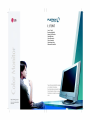 1
1
-
 2
2
-
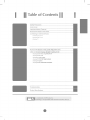 3
3
-
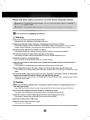 4
4
-
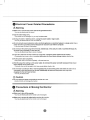 5
5
-
 6
6
-
 7
7
-
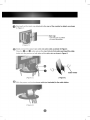 8
8
-
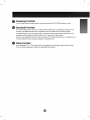 9
9
-
 10
10
-
 11
11
-
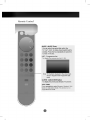 12
12
-
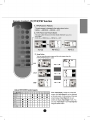 13
13
-
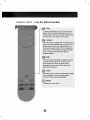 14
14
-
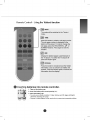 15
15
-
 16
16
-
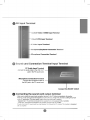 17
17
-
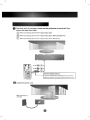 18
18
-
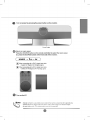 19
19
-
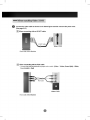 20
20
-
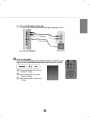 21
21
-
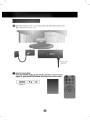 22
22
-
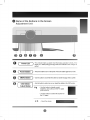 23
23
-
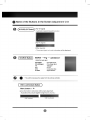 24
24
-
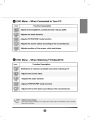 25
25
-
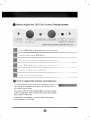 26
26
-
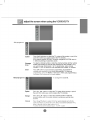 27
27
-
 28
28
-
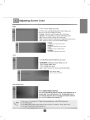 29
29
-
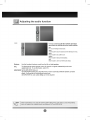 30
30
-
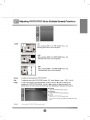 31
31
-
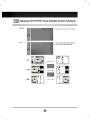 32
32
-
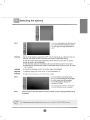 33
33
-
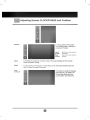 34
34
-
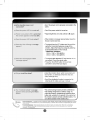 35
35
-
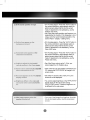 36
36
-
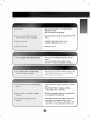 37
37
-
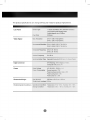 38
38
-
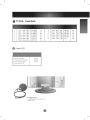 39
39
-
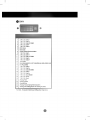 40
40
-
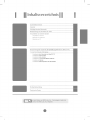 41
41
-
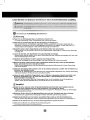 42
42
-
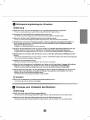 43
43
-
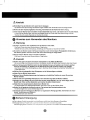 44
44
-
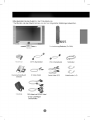 45
45
-
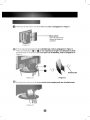 46
46
-
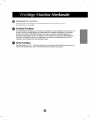 47
47
-
 48
48
-
 49
49
-
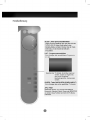 50
50
-
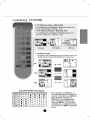 51
51
-
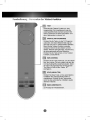 52
52
-
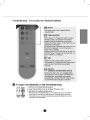 53
53
-
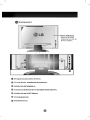 54
54
-
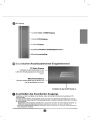 55
55
-
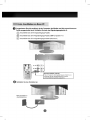 56
56
-
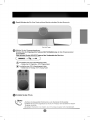 57
57
-
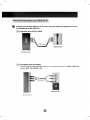 58
58
-
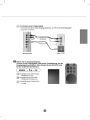 59
59
-
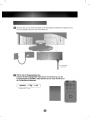 60
60
-
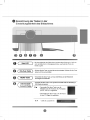 61
61
-
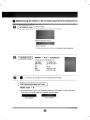 62
62
-
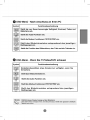 63
63
-
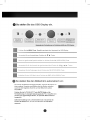 64
64
-
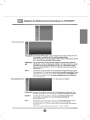 65
65
-
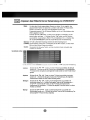 66
66
-
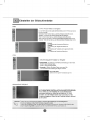 67
67
-
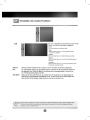 68
68
-
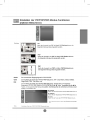 69
69
-
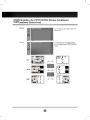 70
70
-
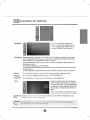 71
71
-
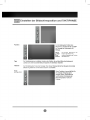 72
72
-
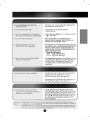 73
73
-
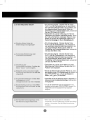 74
74
-
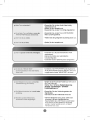 75
75
-
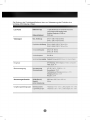 76
76
-
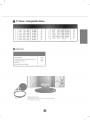 77
77
-
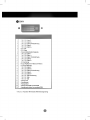 78
78
-
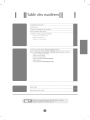 79
79
-
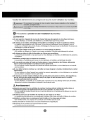 80
80
-
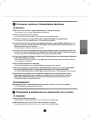 81
81
-
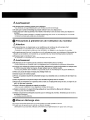 82
82
-
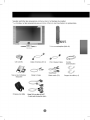 83
83
-
 84
84
-
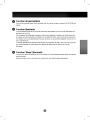 85
85
-
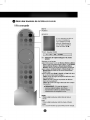 86
86
-
 87
87
-
 88
88
-
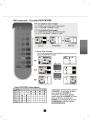 89
89
-
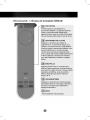 90
90
-
 91
91
-
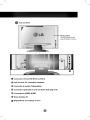 92
92
-
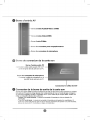 93
93
-
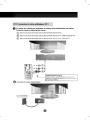 94
94
-
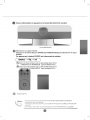 95
95
-
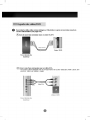 96
96
-
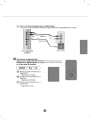 97
97
-
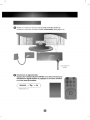 98
98
-
 99
99
-
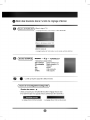 100
100
-
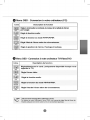 101
101
-
 102
102
-
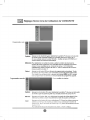 103
103
-
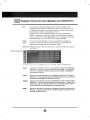 104
104
-
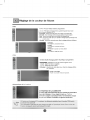 105
105
-
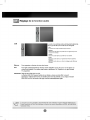 106
106
-
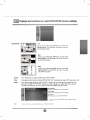 107
107
-
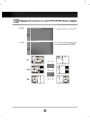 108
108
-
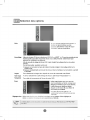 109
109
-
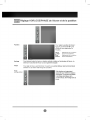 110
110
-
 111
111
-
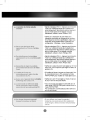 112
112
-
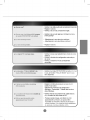 113
113
-
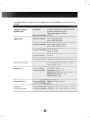 114
114
-
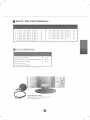 115
115
-
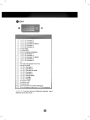 116
116
-
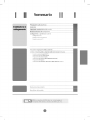 117
117
-
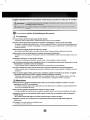 118
118
-
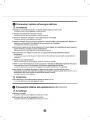 119
119
-
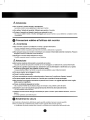 120
120
-
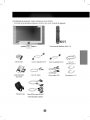 121
121
-
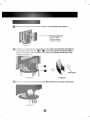 122
122
-
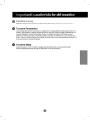 123
123
-
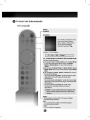 124
124
-
 125
125
-
 126
126
-
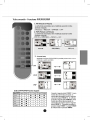 127
127
-
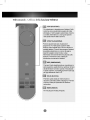 128
128
-
 129
129
-
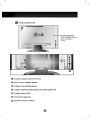 130
130
-
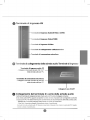 131
131
-
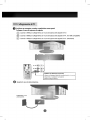 132
132
-
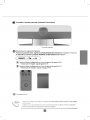 133
133
-
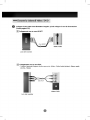 134
134
-
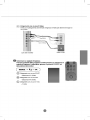 135
135
-
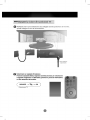 136
136
-
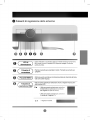 137
137
-
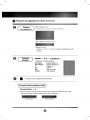 138
138
-
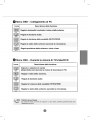 139
139
-
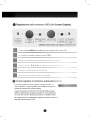 140
140
-
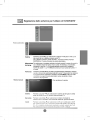 141
141
-
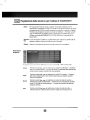 142
142
-
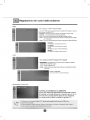 143
143
-
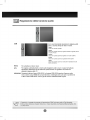 144
144
-
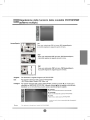 145
145
-
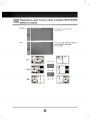 146
146
-
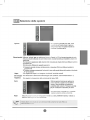 147
147
-
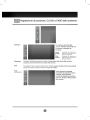 148
148
-
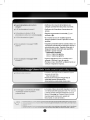 149
149
-
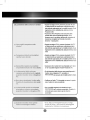 150
150
-
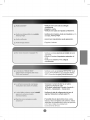 151
151
-
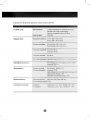 152
152
-
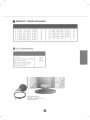 153
153
-
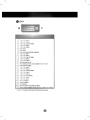 154
154
-
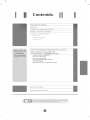 155
155
-
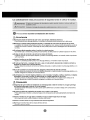 156
156
-
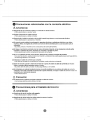 157
157
-
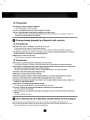 158
158
-
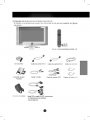 159
159
-
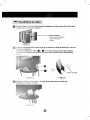 160
160
-
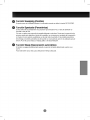 161
161
-
 162
162
-
 163
163
-
 164
164
-
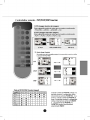 165
165
-
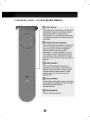 166
166
-
 167
167
-
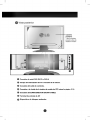 168
168
-
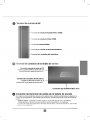 169
169
-
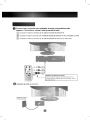 170
170
-
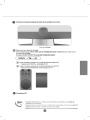 171
171
-
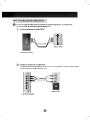 172
172
-
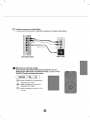 173
173
-
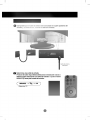 174
174
-
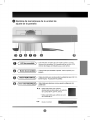 175
175
-
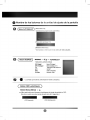 176
176
-
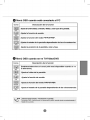 177
177
-
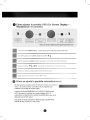 178
178
-
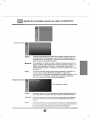 179
179
-
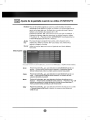 180
180
-
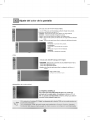 181
181
-
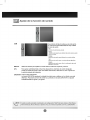 182
182
-
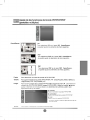 183
183
-
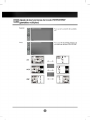 184
184
-
 185
185
-
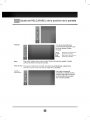 186
186
-
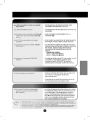 187
187
-
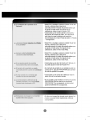 188
188
-
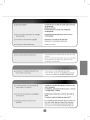 189
189
-
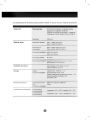 190
190
-
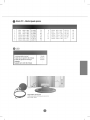 191
191
-
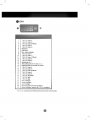 192
192
-
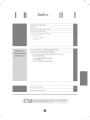 193
193
-
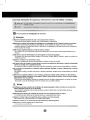 194
194
-
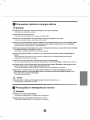 195
195
-
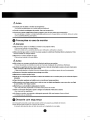 196
196
-
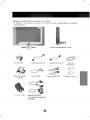 197
197
-
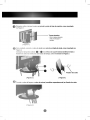 198
198
-
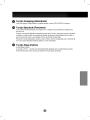 199
199
-
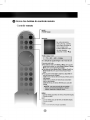 200
200
-
 201
201
-
 202
202
-
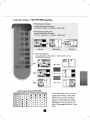 203
203
-
 204
204
-
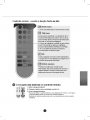 205
205
-
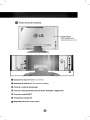 206
206
-
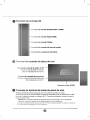 207
207
-
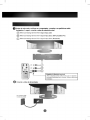 208
208
-
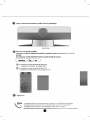 209
209
-
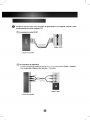 210
210
-
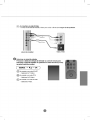 211
211
-
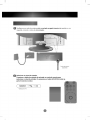 212
212
-
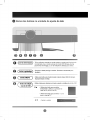 213
213
-
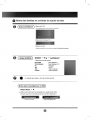 214
214
-
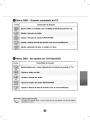 215
215
-
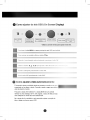 216
216
-
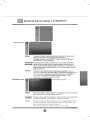 217
217
-
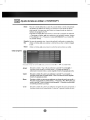 218
218
-
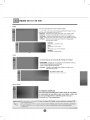 219
219
-
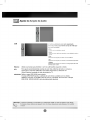 220
220
-
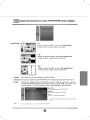 221
221
-
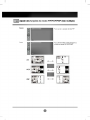 222
222
-
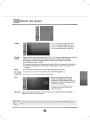 223
223
-
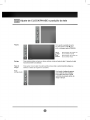 224
224
-
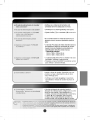 225
225
-
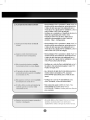 226
226
-
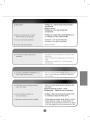 227
227
-
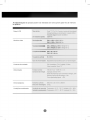 228
228
-
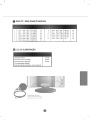 229
229
-
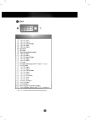 230
230
-
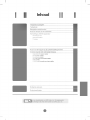 231
231
-
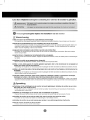 232
232
-
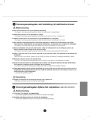 233
233
-
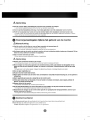 234
234
-
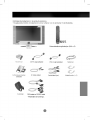 235
235
-
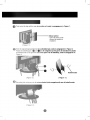 236
236
-
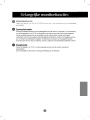 237
237
-
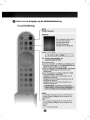 238
238
-
 239
239
-
 240
240
-
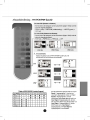 241
241
-
 242
242
-
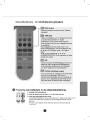 243
243
-
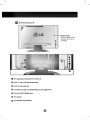 244
244
-
 245
245
-
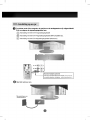 246
246
-
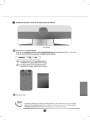 247
247
-
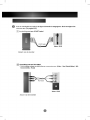 248
248
-
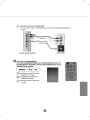 249
249
-
 250
250
-
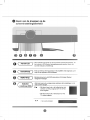 251
251
-
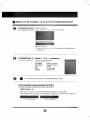 252
252
-
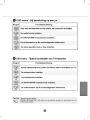 253
253
-
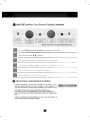 254
254
-
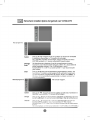 255
255
-
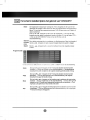 256
256
-
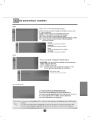 257
257
-
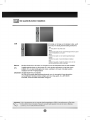 258
258
-
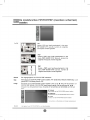 259
259
-
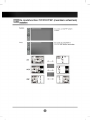 260
260
-
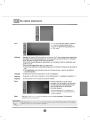 261
261
-
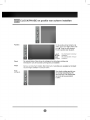 262
262
-
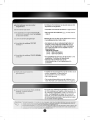 263
263
-
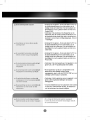 264
264
-
 265
265
-
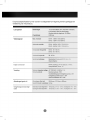 266
266
-
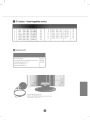 267
267
-
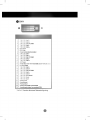 268
268
-
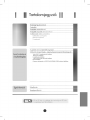 269
269
-
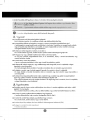 270
270
-
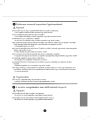 271
271
-
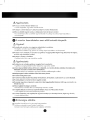 272
272
-
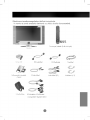 273
273
-
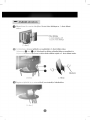 274
274
-
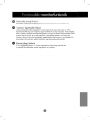 275
275
-
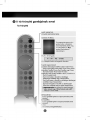 276
276
-
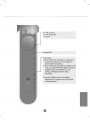 277
277
-
 278
278
-
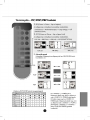 279
279
-
 280
280
-
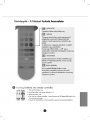 281
281
-
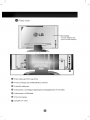 282
282
-
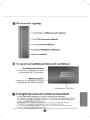 283
283
-
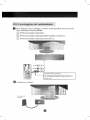 284
284
-
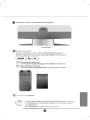 285
285
-
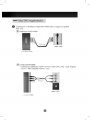 286
286
-
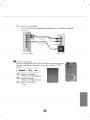 287
287
-
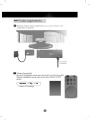 288
288
-
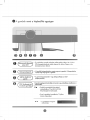 289
289
-
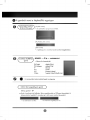 290
290
-
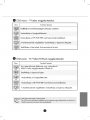 291
291
-
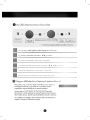 292
292
-
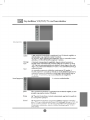 293
293
-
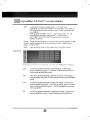 294
294
-
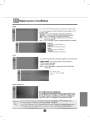 295
295
-
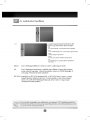 296
296
-
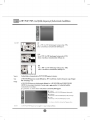 297
297
-
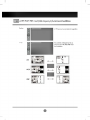 298
298
-
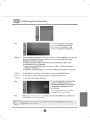 299
299
-
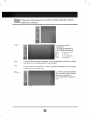 300
300
-
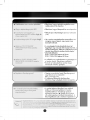 301
301
-
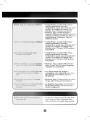 302
302
-
 303
303
-
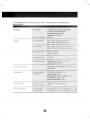 304
304
-
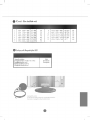 305
305
-
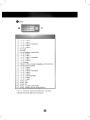 306
306
-
 307
307
in andere talen
- English: LG L172WT User manual
- italiano: LG L172WT Manuale utente
- français: LG L172WT Manuel utilisateur
- español: LG L172WT Manual de usuario
- Deutsch: LG L172WT Benutzerhandbuch
- português: LG L172WT Manual do usuário